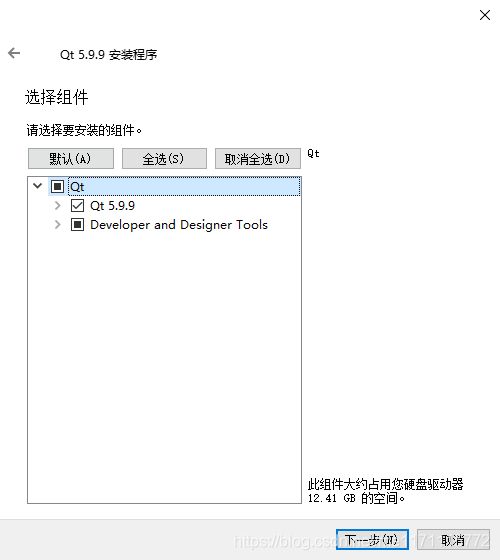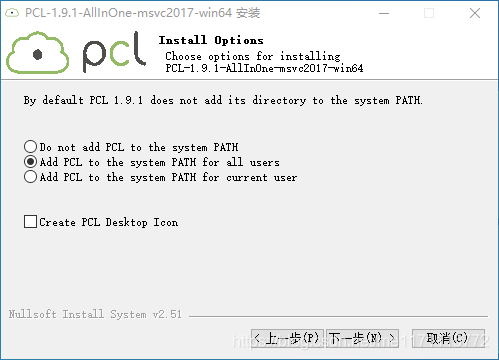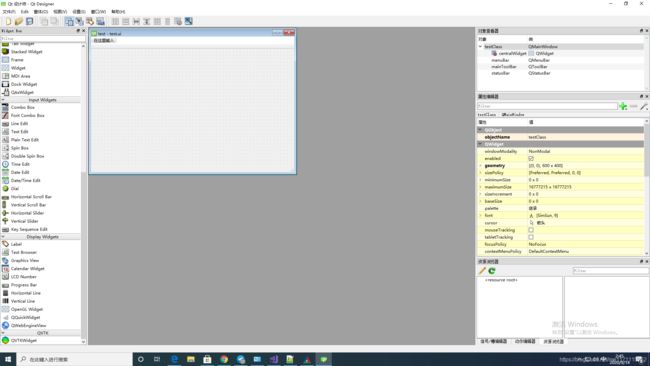Windows10下QT+VTK+PCL环境配置(一次成功)
环境内容:
系统:Windows10
QT:Qt5.9.9
Pcl:1.9.1
VTK:0.8.1
VTKDATA:0.8.1
Visual Studio:2017
cmake: 3.17.4
1:安装VS2017
直接安装
2:安装Cmake
直接安装,注意勾选上将变量添加到系统环境中。
3:安装Qt
在安装qt时勾选安装qt的所有部件。
漫长的等待。。。
安装完成后 打开Qt Creator
然后打开随便打开一个QT的示例,在导入项目的界面点击manage:
然后将MSVC2017设置为默认
然后只勾选MSVC2017
运行项目,正常运行即可。
接下来进入VS2017
在工具--扩展和更新--联机中搜索qt,安装qt visual studio tools .
下载完成后关闭VS2017,然后会出现安装
安装完成后打开VS2017 这时最上面的工具栏会出现QTVSTOOLS,打开其中的QT options,选择add 添加
添加这个目录。
新建一个项目,选择Qt--Qt Weight Application,
这样就可以。保存项目,下一步VTK安装时需要使用这个项目进行测试。
4:安装PCL1.9.1
https://github.com/PointCloudLibrary/pcl/releases/download/pcl-1.9.1/PCL-1.9.1-AllInOne-msvc2017-win64.exe
选择对应MSVC2017的版本
注意也勾选上添加变量到系统环境中。
OpenNI2要安装到PCL安装目录下的3rdparty下的目录中 如下:
安装完成后添加环境变量:
注:环境变量在我的电脑-属性-高级--环境变量中。
PCL_ROOT C:\Program Files\PCL 1.9.1
OPENNI2_INCLUDE64 C:\Program Files\PCL 1.9.1\3rdParty\OpenNI2\Include\
OPENNI2_LIB64 C:\Program Files\PCL 1.9.1\3rdParty\OpenNI2\Lib\
OPENNI2_REDIST64 C:\Program Files\PCL 1.9.1\3rdParty\OpenNI2\Redist\添加如下变量到Path变量中:
%PCL_ROOT\bin
%PCL_ROOT%\3rdParty\FLANN\bin
%PCL_ROOT%\3rdParty\OpenNI2\Redist
%PCL_ROOT%\3rdParty\OpenNI2\Tools
%PCL_ROOT%\3rdParty\Qhull\bin
%PCL_ROOT%\3rdParty\VTK\bin5:安装VTK-8.1.0
下载VTK8.1.0以及VTKdata8.1.0
解压VTK8.1.0 打开Cmake
设置souce目录以及build目录
然后点击add Entry 添加如下变量值
VTK_Group_Qt ON
VTK_QT_VERSION 5 # by default 4
Qt5_DIR D:/Qt/Qt5.9.9/5.9.9/msvc2017_64/lib/cmake/Qt5
CMAKE_INSTALL_PREFIX C:/Program Files/VTK # by default
BUILD_SHARED_LIBS ON
CMAKE_CONFIGURATION_TYPES Release # Release
CMAKE_CXX_FLAGS_RELEASE /MD /O2 /Ob2 /DNDEBUG /MP # for multiple processor
然后点击configure,
注意在这里
Specity the generator for this project 要选择VisualStudio15 2017
要选择Optional platform for generate要选择x64
然后将VTKDATA-8.1.0解压出来的数据
...\Downloads\VTKData-8.1.0\VTK-8.1.0\.ExternalData\MD5
复制到
...\Downloads\VTK-8.1.0\VTK-8.1.0\build\ExternalData\Objects
点击Generate
Generate Done 之后打开VTKbuild的目录,会看到有一个VTK.sln
打开VTK.sln
看一下这里是不是Release | x64
注意:如果这里出现未能加载某些资源的话,就去下载VTK8.1和VTKDATA8.1试试。
在解决方案管理器中点击ALL_BUILD,右键点击生成,
配置VTK的DLL和LIB文件:
复制 C:\Users\allen\Downloads\VTK-8.1.0\VTK-8.1.0\build\bin\Release\QVTKWidgetPlugin.dll (编译目录)
到 D:\VTK-install\bin (安装目录)
复制 C:\Users\allen\Downloads\VTK-8.1.0\VTK-8.1.0\build\lib\Release\QVTKWidgetPlugin.lib
到 D:\VTK-install\lib
复制 D:\VTK-install
到 D:\PCL 1.9.1\3rdParty\VTK
复制 D:\VTK-install\plugins\designer\QVTKWidgetPlugin.dll
到 D:\Qt\Qt5.9.9\5.9.9\msvc2017_64\plugins\designer
打开VS2017 然后打开之前新建的Qt Weight项目,在右侧的解决方案管理器中选择Resource Files,双击test.ui
在打开的 QTdesigner中 左下角会出现Qvtk
至此安装完成。